Установка драйверов на операционную систему Windows является важным этапом, который помогает вашему компьютеру работать корректно и эффективно. Особенно, если вы хотите использовать устройство, которое требует установки дополнительного программного обеспечения - exe драйвера.
Exe драйверы - это исполняемые файлы, которые содержат инструкции для операционной системы о том, как взаимодействовать с различными устройствами, такими как принтеры, сканеры, видеокарты и т. д.
Если вы только что приобрели новое устройство или обновили операционную систему Windows, вам потребуется установить exe драйверы, чтобы гарантировать их совместимость и функциональность.
В этой подробной инструкции мы расскажем вам, как установить exe драйвер на Windows абсолютно без каких-либо проблем. Убедитесь, что у вас есть установочный файл драйвера, прежде чем начать процесс установки. Теперь давайте перейдем к практическим действиям.
Скачайте драйвер из официального источника

Перед установкой драйвера на компьютере, необходимо убедиться в том, что вы скачали его из официального источника. Это важно, так как неправильные или поддельные драйвера могут привести к проблемам со стабильностью работы вашей системы.
Официальные источники драйверов обычно предлагают их скачать с их веб-сайтов или из архивов, которые предоставляют только проверенные и актуальные версии программного обеспечения.
Чтобы скачать драйвер из официального источника, вам необходимо:
- Откройте веб-браузер и введите адрес официального веб-сайта производителя вашего устройства или компонента, для которого требуется драйвер.
- Посетите страницу поддержки или загрузок на этом веб-сайте.
- Найдите нужный драйвер, используя модель вашего устройства или компонента.
- Щелкните на ссылке загрузки или кнопку "Скачать", чтобы начать загрузку драйвера.
- Дождитесь окончания загрузки файла.
После того, как драйвер будет скачан, вы сможете перейти к следующему шагу - установке драйвера на вашем компьютере.
Найдите подходящую версию драйвера для вашей операционной системы
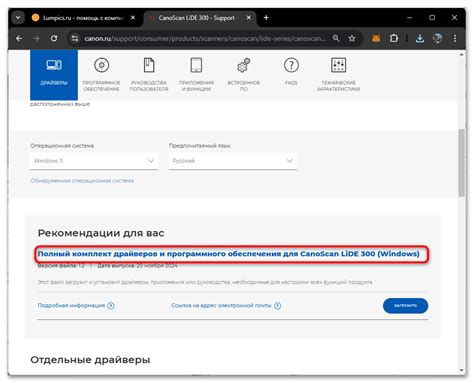
Прежде чем установить драйвер на вашу операционную систему Windows, вам необходимо найти подходящую версию драйвера для вашей конкретной ОС. Это важно, поскольку неправильная версия драйвера может привести к неполадкам и несовместимости.
Чтобы найти правильную версию драйвера, вы можете обратиться к официальному сайту производителя оборудования, для которого нужен драйвер. Обычно на их сайтах есть раздел "Поддержка" или "Загрузки", где можно найти драйверы для разных операционных систем.
Вам понадобится знать модель вашего оборудования, чтобы найти правильную версию драйвера. Обычно модель указана на самом оборудовании или в его документации. Если вы не можете найти модель, вы можете попробовать использовать поисковые системы и форумы, чтобы найти информацию о вашем оборудовании и его совместимости с разными версиями драйверов.
Важно отметить, что существуют разные версии операционной системы Windows, такие как Windows 10, Windows 8, Windows 7 и т. д. Убедитесь, что вы загружаете драйвер, совместимый с вашей конкретной версией операционной системы. Неправильная версия драйвера может вызвать неполадки и несовместимость с вашей ОС.
После того, как вы найдете подходящую версию драйвера, вы можете перейти к установке. Следуйте дальнейшим инструкциям, чтобы успешно установить драйвер на вашу операционную систему Windows.
Сохраните файл драйвера на ваш компьютер
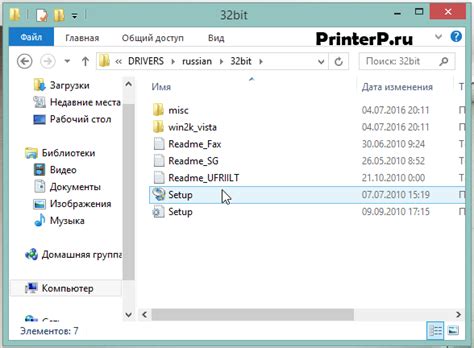
Прежде чем установить драйвер на вашу операционную систему Windows, вам необходимо скачать файл драйвера на свой компьютер. Этот файл будет содержать необходимый набор инструкций и информацию для вашей системы, чтобы она могла правильно взаимодействовать с устройством, для которого вы устанавливаете драйвер.
Чтобы скачать файл драйвера, перейдите на официальный сайт производителя вашего устройства или на сайт, где вы можете найти подходящий драйвер. Обычно на сайте производителя устройства есть раздел "Поддержка" или "Драйверы и загрузки", где вы можете найти нужный драйвер для вашей операционной системы.
Когда вы найдете подходящий драйвер для вашей системы, загрузите его на ваш компьютер. Обычно это происходит путем щелчка на ссылке или кнопке "Скачать". Затем вам будет предложено выбрать папку на вашем компьютере, в которую нужно сохранить файл драйвера.
Помните, что для установки драйвера вам может потребоваться права администратора, поэтому, если у вас нет соответствующих прав, обратитесь к администратору вашей системы или владельцу компьютера, чтобы получить необходимые разрешения.
Когда вы выбрали папку, в которую нужно сохранить файл драйвера, нажмите кнопку "Сохранить" и дождитесь завершения загрузки. После этого вы будете готовы к следующему шагу - установке драйвера на вашу операционную систему Windows.
Обратите внимание, что перед сохранением файла драйвера убедитесь, что файл не содержит вирусы или вредоносные программы. Используйте антивирусное ПО для проверки файла перед его запуском.
Установите драйвер с помощью программы-установщика
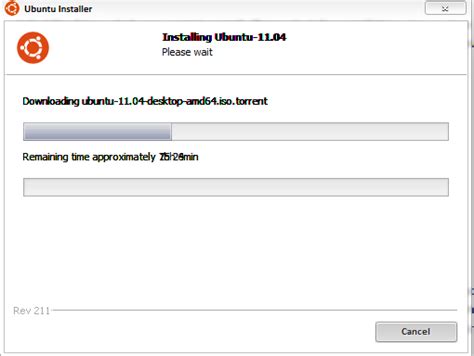
Если вы получили драйвер в виде исполняемого файла с расширением .exe, вы можете установить его с помощью программы-установщика. Следуйте этим шагам для успешной установки драйвера:
- Скачайте драйвер с официального сайта производителя или другого надежного источника.
- Запустите файл-установщик драйвера, дважды кликнув по нему.
- Убедитесь, что вы разрешаете программе-установщику внести изменения на вашем компьютере, если вам будет предложено соответствующее сообщение.
- Следуйте инструкциям программы-установщика. Вам может потребоваться выбрать путь для установки драйвера или настроить другие параметры.
- Дождитесь завершения процесса установки. Это может занять некоторое время.
- После завершения установки, перезагрузите компьютер, чтобы изменения вступили в силу.
Поздравляю! Теперь у вас должен быть установлен драйвер с помощью программы-установщика. Вы можете проверить его работоспособность, открыв соответствующее программное обеспечение или устройство, с которым драйвер связан.